Windows 10 teemad - kuidas oma teemat alla laadida, kustutada või luua

- 1516
- 145
- Bernard Roberts
Windows 10 versioonides 1703 (loojate värskendus) sai teemad Windowsi poest alla laadida ja installida. Teemad võivad hõlmata taustapilti (või nende komplektid, mis kuvavad töölaual slaidiseansi kujul), süsteemihelid, hiire näpunäited ja kaunistusvärvid.
Selles lühikeses juhises - selle kohta, kuidas Windows 10 poest teema alla laadida ja seada, kuidas tarbetuid eemaldada või luua oma kujundusteema ja salvestada eraldi faili kujul. Cm. Samuti: kuidas tagastada Windows 10 klassikaline stardimenüü, Windowsi disain vihmameetris, kuidas muuta Windowsi üksikute kaustade värvi.
Kuidas disaini teemasid alla laadida ja installida
Selle kirjutamise ajal, lihtsalt avades Windows 10 rakenduste poe, ei leia te disaini teemadega eraldi jaotist. Kuid selline jaotis on selles ja seda saab järgmiselt
- Minge parameetrite juurde - isikupärastamine - teemad.
- Klõpsake "Kaupluse muud teemad".

Selle tulemusel avatakse rakenduse pood jaotises, kus on allalaadimiseks saadaval olevad teemad.
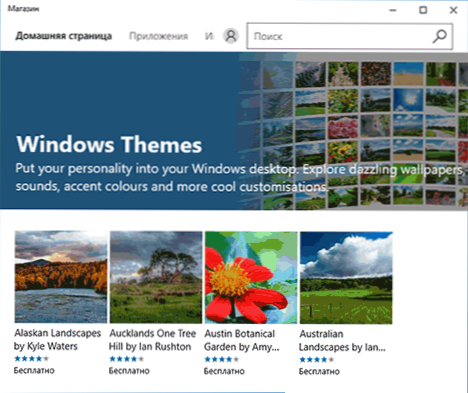
Valides soovitud teema, klõpsake nuppu "Hangi" ja oodake, kuni see laaditakse teie arvutisse või sülearvutisse. Vahetult pärast laadimist võite klõpsata poe teemalehel või minna saidile "Parameetrid" - "Personalication" - "Teemad", valige hõivatud teema ja lihtsalt klõpsake sellel.
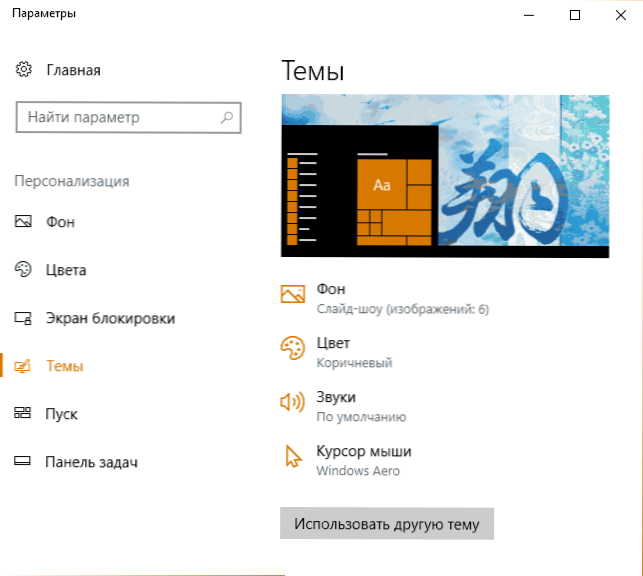
Nagu eespool mainitud, võivad teemad sisaldada mitmeid pilte, helisid, hiiremärke (kursoreid), aga ka kaunistusvärve (vaikimisi rakendatakse need akende ulatusele, nuppu Start, taustvärviplaadid Start).
Kuid mitmest teemast, mida ma testisin, ei sisaldanud ükski neist midagi muud kui taustpilte ja värv. Võib -olla muutub olukord aja jooksul, lisaks on teie enda teemade loomine Windows 10 -s väga lihtne ülesanne.
Kuidas eemaldada installitud teemad
Kui olete kogunud palju teemasid, millest mõned te ei kasuta, saate need kahel viisil eemaldada:
- Klõpsake jaotises "Seaded" - "Personalication" - "Personalication" teemade loendis paremal nuppu.
- Minge jaotisse "Parameetrid" - "Rakendused" - "Rakendused ja võimalused", valige loodud teema (see kuvatakse rakenduste loendis, kui see installitakse poest) ja valige "Kustuta" üksuse ".
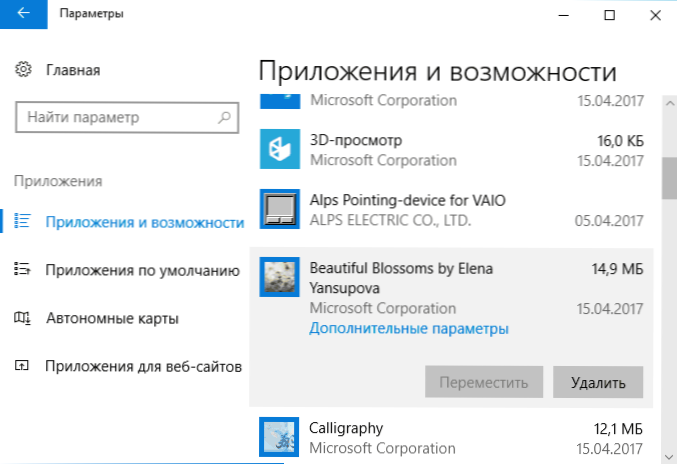
Kuidas luua oma Windows 10 kujundus
Windows 10 jaoks oma teema loomiseks (ja võimalusega seda kellelegi teisele üle kanda) piisab isikupärastamise parameetrites järgmist:
- Tapeedi seadistamine jaotises "von" - eraldi pilt, slaidiseanss, pidev värv.
- Värvid konfigureerige vastavas jaotises.
- Soovi korral muutke praeguse teema miniatuurse teema jaotises süsteemi helisid (saate kasutada oma Wav -faile), samuti hiiremärke (punkt "hiirekursor"), mis võib olla ka nende oma - vormingutes .Cur või .Ani.
- Vajutage nuppu "Salvesta teema" ja määrake selle nimi.
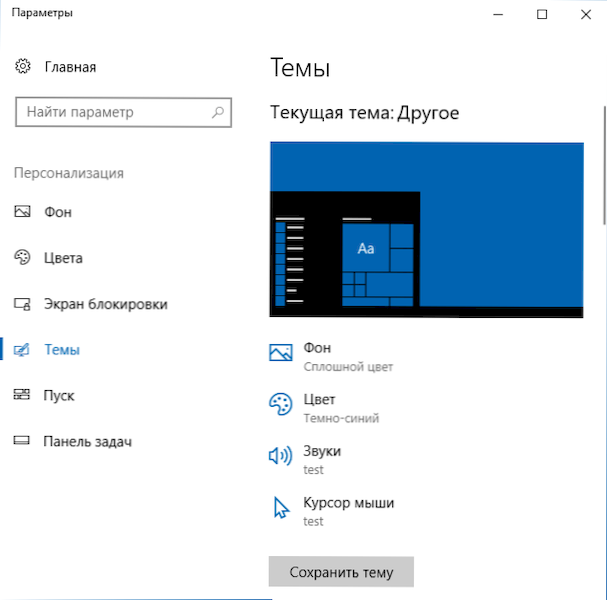
- Pärast lõike 4 lõppu ilmub säilinud teema kehtestatud teemade loendisse. Kui klõpsate sellel parema nupuga, siis kontekstimenüüs "Salvestage teema üldiseks juurdepääsuks" - võimaldab teil loodud teema salvestada eraldi faili kujul koos laiendiga .Deskthemepack
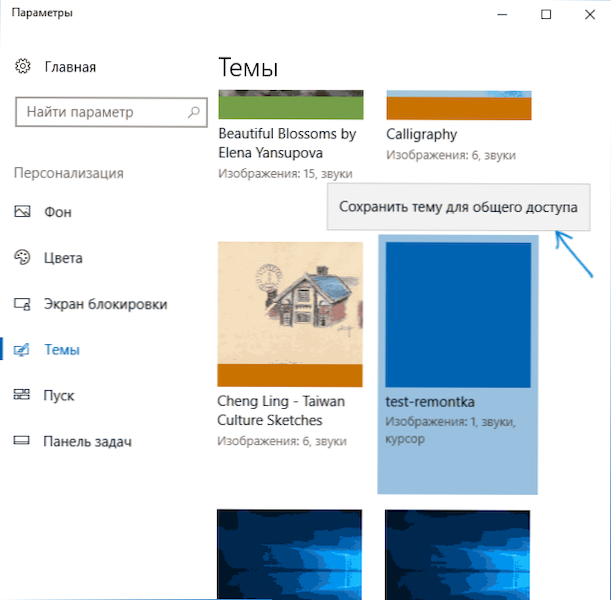
Sel viisil säilinud teema sisaldab kõiki teie määratud parameetreid, samuti ressursse, mis ei sisaldu Windows 10 - taustpildi, helide (ja heli skeemi parameetrite), hiire näpunäiteid ja seda saab installida igasse arvutisse Windows 10 -ga.

